Scannen einer Vorlage als PDF mit festgelegten Sicherheitseinstellungen
Sie können ein PDF verschlüsseln oder Sicherheitsberechtigungen konfigurieren, um einen unbefugten Zugriff auf die gescannten Daten zu verhindern.
Verschlüsselung
Legen Sie ein Verschlüsselungspasswort fest, sodass das PDF nur nach Eingabe des Passworts geöffnet werden kann.
Konfiguration der Sicherheitsberechtigungen
Legen Sie fest, ob das PDF ausgedruckt oder Text im PDF kopiert werden darf. Sie können die Sicherheitsberechtigungen nur nach Eingabe des Passworts zum Ändern der Berechtigungen beim Öffnen der PDF-Datei ändern.
Für PDF/A können keine Sicherheitsberechtigungen festgelegt werden.
Scannen einer Vorlage als PDF mit festgelegten Sicherheitseinstellungen
![]()
Das Verschlüsselungspasswort ist erforderlich, wenn ein verschlüsseltes PDF geöffnet wird. Vergessen Sie daher das Verschlüsselungspasswort nicht.
![]() Drücken Sie auf dem Home-Bildschirm auf [Scanner].
Drücken Sie auf dem Home-Bildschirm auf [Scanner].
![]() Legen Sie die Vorlage im Scanner ein.
Legen Sie die Vorlage im Scanner ein.
![]() Drücken Sie auf dem Scanner-Bildschirm auf [Sendeeinstellungen].
Drücken Sie auf dem Scanner-Bildschirm auf [Sendeeinstellungen].
![]() Drücken Sie auf [Dateityp]
Drücken Sie auf [Dateityp] [Andere].
[Andere].
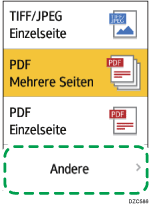
![]() Drücken Sie bei der Erstellung einer PDF mit nur einer Seite auf [PDF (Einzelseite)] und bei der Erstellung einer PDF mit mehreren Seiten auf [PDF (Mehrere Seiten)].
Drücken Sie bei der Erstellung einer PDF mit nur einer Seite auf [PDF (Einzelseite)] und bei der Erstellung einer PDF mit mehreren Seiten auf [PDF (Mehrere Seiten)].
![]() Drücken Sie unter „PDF Detaillierte Einstellungen“ auf [PDF-Sicherheitseinstellungen] und konfigurieren Sie die Sicherheitseinstellungen.
Drücken Sie unter „PDF Detaillierte Einstellungen“ auf [PDF-Sicherheitseinstellungen] und konfigurieren Sie die Sicherheitseinstellungen.
Zum Verschlüsseln eines PDF
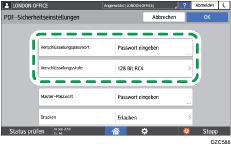
Drücken Sie unter „Verschlüsselung“ auf [Verschlüsselungspasswort] und geben Sie ein Passwort ein.
Legen Sie die Verschlüsselungsstufe unter [Verschlüsselungsstufe] fest.
Festlegen der Sicherheitsberechtigungen im PDF
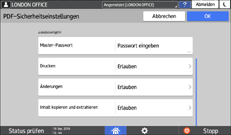
Drücken Sie unter „Zulassungen“ auf [Master-Passwort] und geben Sie ein Passwort ein. Verwenden Sie ein Passwort, das sich vom [Verschlüsselungspasswort] unterscheidet.
Drücken Sie auf [Drucken], [Änderungen] oder [Inhalt kopieren und extrahieren] und legen Sie fest, ob die jeweilige Funktion zugelassen sein soll. Geben Sie beim Ändern der Berechtigungen in einer vorhandenen PDF-Datei [Berechtigungs-Passwort ändern] in Adobe Acrobat ein.
Falls [40 Bit RC4] für [Verschlüsselungsstufe] unter „Verschlüsselung“ ausgewählt ist, kann [Nur niedrige Auflösung] nicht unter [Drucken] ausgewählt werden.
![]() Drücken Sie nach der Konfiguration der Sicherheitseinstellungen auf [OK].
Drücken Sie nach der Konfiguration der Sicherheitseinstellungen auf [OK].
![]() Legen Sie die Scaneinstellungen entsprechend dem Verwendungszweck der gescannten Daten fest.
Legen Sie die Scaneinstellungen entsprechend dem Verwendungszweck der gescannten Daten fest.
Scannen einer Vorlage mit geeigneter Qualität und Helligkeit
![]() Um das gescannte Dokument an eine E-Mail-Adresse zu senden, drücken Sie auf [Absender] und geben Sie den Absender an.
Um das gescannte Dokument an eine E-Mail-Adresse zu senden, drücken Sie auf [Absender] und geben Sie den Absender an.
![]() Geben Sie das Ziel ein und drücken Sie dann auf [Starten].
Geben Sie das Ziel ein und drücken Sie dann auf [Starten].
